Hai, kamu! Lagi pusing karena muncul notifikasi “Windows Script Host Access is Disabled on This Machine” di laptop atau PC kamu? Tenang, kamu nggak sendirian. Masalah ini cukup sering terjadi, apalagi kalau perangkat kamu sudah diatur dengan pengaturan keamanan yang ketat.
Yuk, kita bahas tuntas Cara Mengatasi Windows Script Host Access is Disabled ini dengan langkah-langkah yang gampang dipahami dan dipraktikkan!
Daftar Isi Artikel
Apa Itu Windows Script Host (WSH)?
WSH adalah komponen Windows yang memungkinkan kamu menjalankan skrip seperti file dengan ekstensi .vbs, .js, atau sejenisnya. Skrip ini sering digunakan oleh developer atau aplikasi tertentu untuk menjalankan fungsi otomatis. Sayangnya, fitur ini kadang diblokir karena alasan keamanan.
Error “Windows Script Host Access is Disabled” muncul ketika akses ke WSH dinonaktifkan oleh sistem atau oleh pihak ketiga, seperti antivirus atau admin jaringan.
Penyebab Error Windows Script Host Access is Disabled
Ada beberapa alasan kenapa kamu bisa melihat pesan error ini:
- Pengaturan Registry yang Dimodifikasi
Terkadang, pengaturan registry kamu bisa berubah akibat virus, malware, atau kesalahan konfigurasi. - Kebijakan Grup (Group Policy)
Admin jaringan bisa saja memblokir fitur ini untuk alasan keamanan. - Antivirus
Beberapa antivirus secara otomatis menonaktifkan WSH untuk mencegah skrip berbahaya berjalan di komputer kamu.
Cara Mengatasi Windows Script Host Access is Disabled
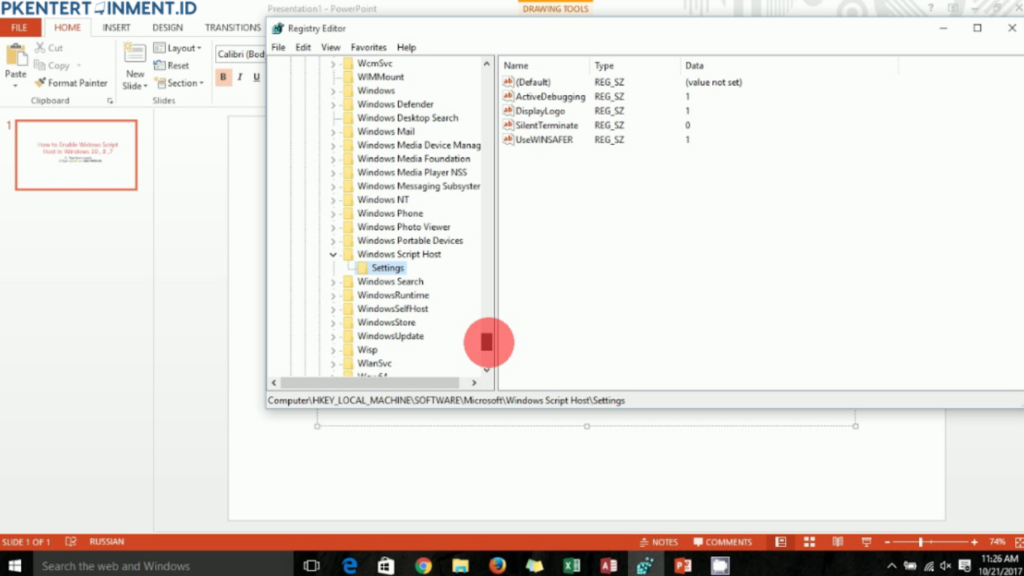
Nah, sekarang kita masuk ke bagian inti nih. Ada beberapa cara yang bisa kamu coba untuk mengatasi masalah ini. Yuk, simak satu per satu!
1. Mengaktifkan Kembali Windows Script Host Lewat Registry Editor
Metode pertama ini cukup efektif, tapi pastikan kamu hati-hati ya, karena salah ubah registry bisa bikin masalah lain muncul.
Langkah-langkahnya:
1. Buka Registry Editor
- Tekan tombol Windows + R, lalu ketik
regeditdan tekan Enter.
2. Arahkan ke Lokasi Berikut:
HKEY_CURRENT_USER\Software\Microsoft\Windows Script Host\Settings 3. Cari dan Ubah Nilai (Value):
- Cari entri bernama Enabled di panel sebelah kanan.
- Kalau ada, klik dua kali dan ubah nilainya jadi 1. Kalau nggak ada, kamu bisa buat sendiri dengan cara:
- Klik kanan di area kosong > New > DWORD (32-bit) Value > beri nama Enabled dan isi nilainya dengan 1.
4. Restart Komputer
- Setelah itu, restart komputer kamu dan coba jalankan skrip lagi.
2. Menggunakan Group Policy Editor (gpedit.msc)
Kalau kamu pakai Windows Pro atau Enterprise, kamu bisa pakai metode ini.
Langkah-langkahnya:
1. Buka Group Policy Editor
- Tekan Windows + R, ketik
gpedit.msc, lalu tekan Enter.
2. Navigasi ke Path Berikut:
User Configuration > Administrative Templates > Windows Components > Windows Script Host 3. Ubah Pengaturan:
- Di panel kanan, klik dua kali pada Allow Windows Script Host.
- Pilih Enabled, lalu klik OK.
4. Restart Komputer
- Restart perangkat kamu supaya perubahan diterapkan.
3. Mengecek Antivirus dan Mematikan Fitur yang Memblokir Skrip
Beberapa antivirus seperti Avast atau McAfee punya fitur khusus untuk memblokir skrip berbahaya. Kamu bisa coba matikan fitur ini sementara waktu.
Langkah-langkah:
- Buka Antivirus dan masuk ke pengaturan.
- Cari Opsi yang Berhubungan dengan Script Blocking atau fitur serupa.
- Nonaktifkan Fitur Tersebut dan coba jalankan skrip kembali.
4. Reset Pengaturan Windows
Kalau semua cara di atas nggak berhasil, kamu bisa coba reset pengaturan Windows ke default. Tapi hati-hati ya, pastikan kamu backup data penting dulu.
Tips Agar Masalah Tidak Terulang Lagi
- Update Antivirus Secara Rutin: Pastikan antivirus kamu selalu up-to-date supaya bisa mengenali skrip berbahaya tanpa memblokir yang aman.
- Gunakan Akun Admin: Beberapa pengaturan hanya bisa diubah dengan akses admin, jadi pastikan kamu menggunakan akun dengan hak akses penuh.
- Hati-hati Saat Mengedit Registry: Jangan asal ubah registry kalau nggak yakin. Kamu bisa bikin backup registry dulu sebelum edit.
Kesimpulan
Itulah beberapa cara mengatasi Windows Script Host Access is Disabled yang bisa kamu coba. Dengan mengikuti langkah-langkah di atas, kamu bisa mengaktifkan kembali fitur ini dan menjalankan skrip tanpa kendala. Jangan lupa, selalu hati-hati saat mengubah pengaturan di komputer, terutama di bagian Registry Editor dan Group Policy.
Semoga tutorial ini membantu kamu, ya! Kalau ada pertanyaan atau pengalaman lain terkait masalah ini, share di kolom komentar, yuk!






